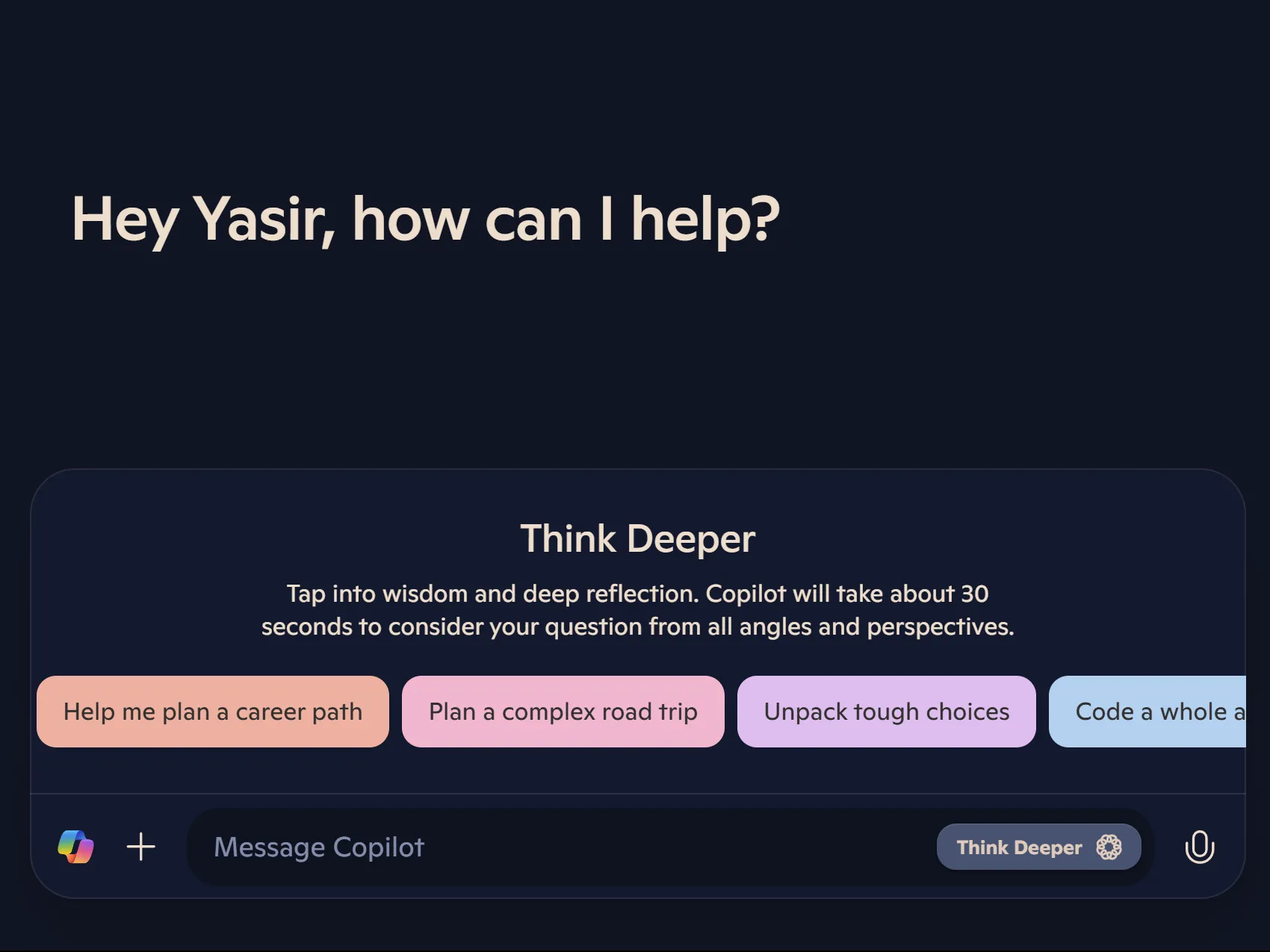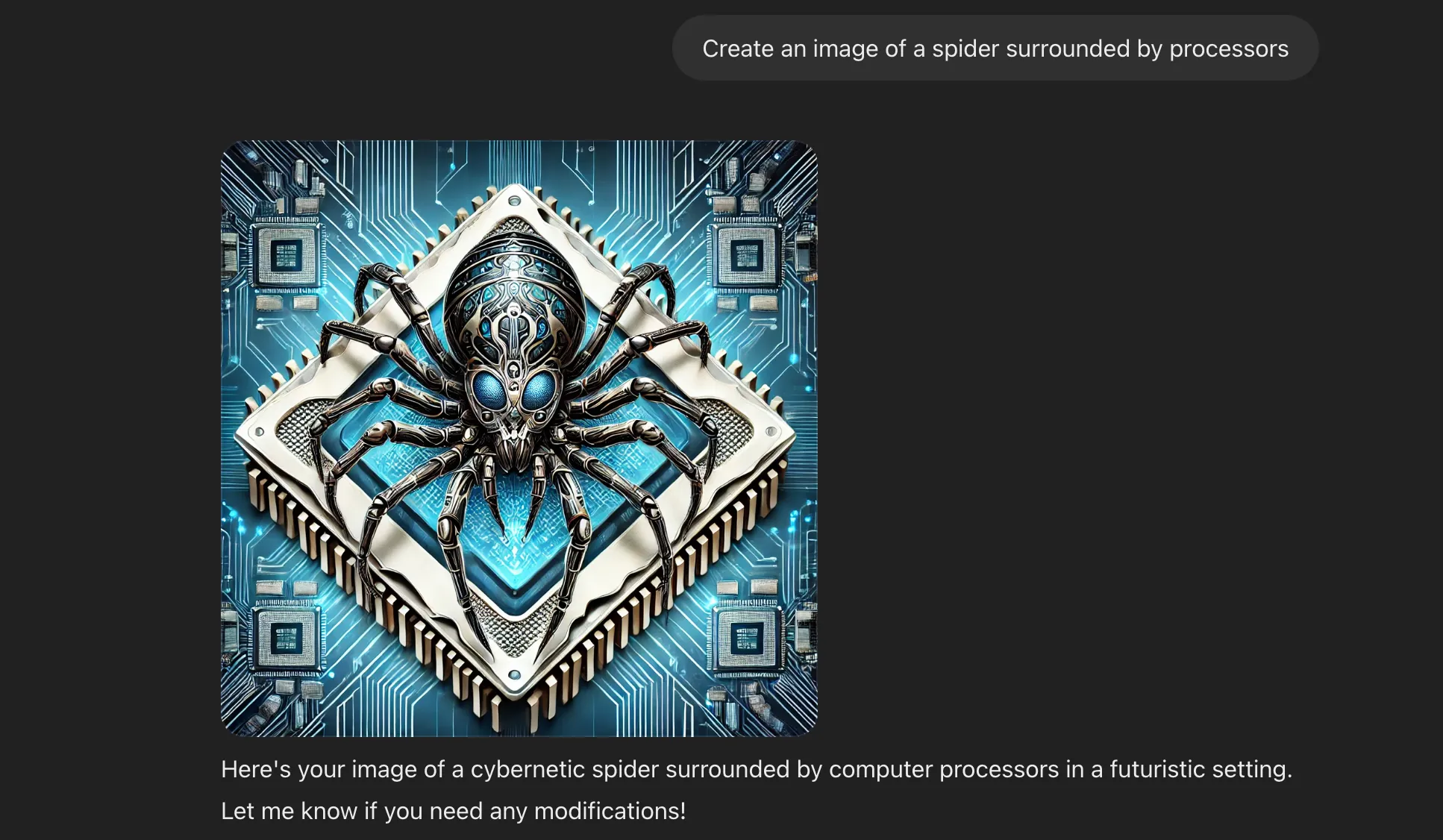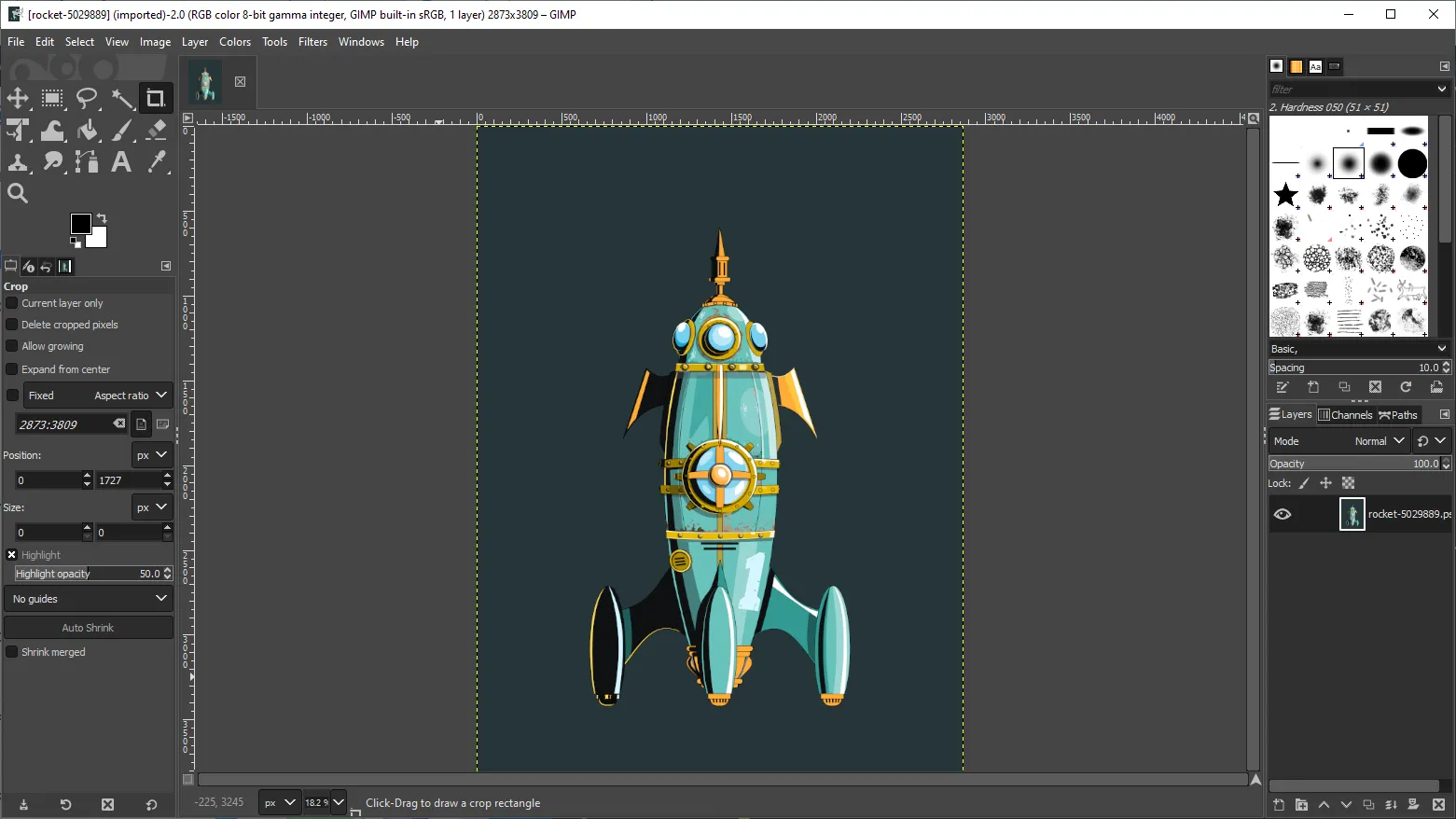Notepad từng là một ứng dụng đơn giản, chỉ dùng để ghi chú nhanh như một tờ giấy nhớ. Tuy nhiên, với sự tích hợp của Copilot, Notepad đã âm thầm trở thành một trong những công cụ viết lách được sử dụng nhiều nhất. Chỉ với vài mẹo kết hợp Notepad và Copilot, bạn có thể biến ứng dụng nhẹ nhàng này thành một trợ thủ đắc lực, tăng cường năng suất làm việc một cách đáng kể, đặc biệt trong việc quản lý và xử lý văn bản hàng ngày.
Biến Ghi Chú Lộn Xộn Thành Văn Bản Rõ Ràng
Khi bạn vội vàng ghi chú, chúng thường lộn xộn với những cụm từ rời rạc, viết tắt và những ý tưởng rải rác. Copilot giúp biến sự hỗn loạn đó thành những ghi chú sạch sẽ, có cấu trúc. Chỉ cần bôi đen những ghi chú thô và yêu cầu Copilot viết lại chúng. Bạn có thể dễ dàng chuyển những suy nghĩ đã được tổ chức này từ Notepad sang Slack hoặc các công cụ chat khác.
Bạn cũng có thể thử kỹ thuật dàn ý ngược (reverse outlining), giúp tiết lộ cấu trúc ẩn (hoặc thiếu cấu trúc) trong ghi chú hoặc bản nháp thô của bạn. Để thực hiện, hãy dán một đoạn văn bản dài vào Notepad, sau đó trong menu của Copilot, chọn tùy chọn Shorter (ngắn hơn) cho độ dài và định dạng List (danh sách). Điều này rất hữu ích để sắp xếp các ý tưởng phức tạp, giúp việc ghi chú với AI trở nên vô cùng tiện lợi và tiết kiệm thời gian.
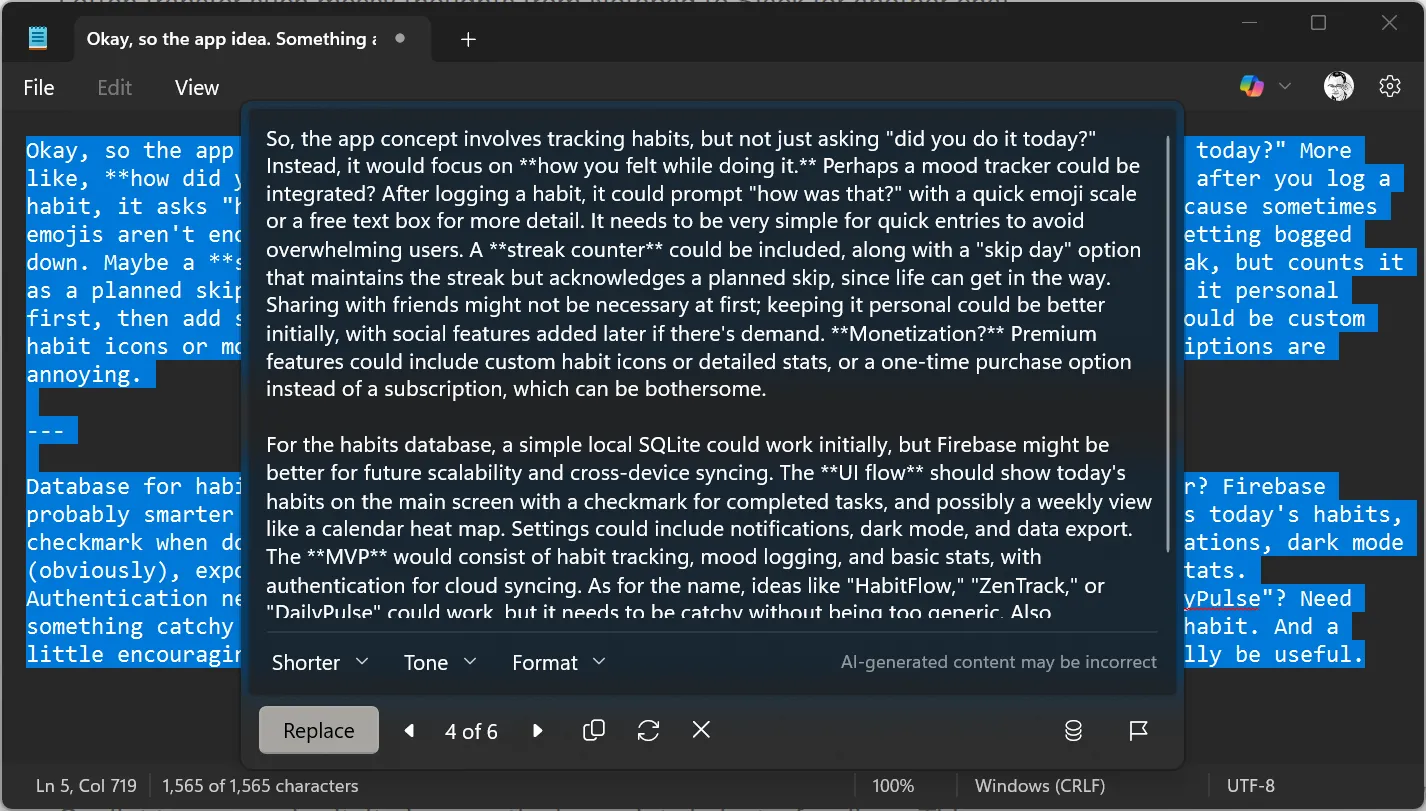 Giao diện Notepad với các ghi chú lộn xộn, minh họa việc cần sắp xếp lại
Giao diện Notepad với các ghi chú lộn xộn, minh họa việc cần sắp xếp lại
Định Dạng Danh Sách Tự Động Với Copilot
Notepad luôn là công cụ hữu hiệu để liệt kê các công việc cần làm, danh sách mua sắm hoặc các mục nhật ký. Chẳng hạn, nhiều người dùng sử dụng Notepad hàng ngày để ghi lại số lần tập thể dục tại nhà một cách nhanh chóng, đôi khi khá lộn xộn.
Giờ đây, bạn có thể để Copilot sắp xếp chúng thành một danh sách gạch đầu dòng gọn gàng. Tính năng này hoàn hảo khi bạn chỉ muốn tổ chức các ghi chú của mình một cách nhanh chóng mà không cần tốn nhiều công sức thủ công. Nó giúp tiết kiệm thời gian đáng kể, biến việc sắp xếp thông tin trở nên đơn giản hơn bao giờ hết.
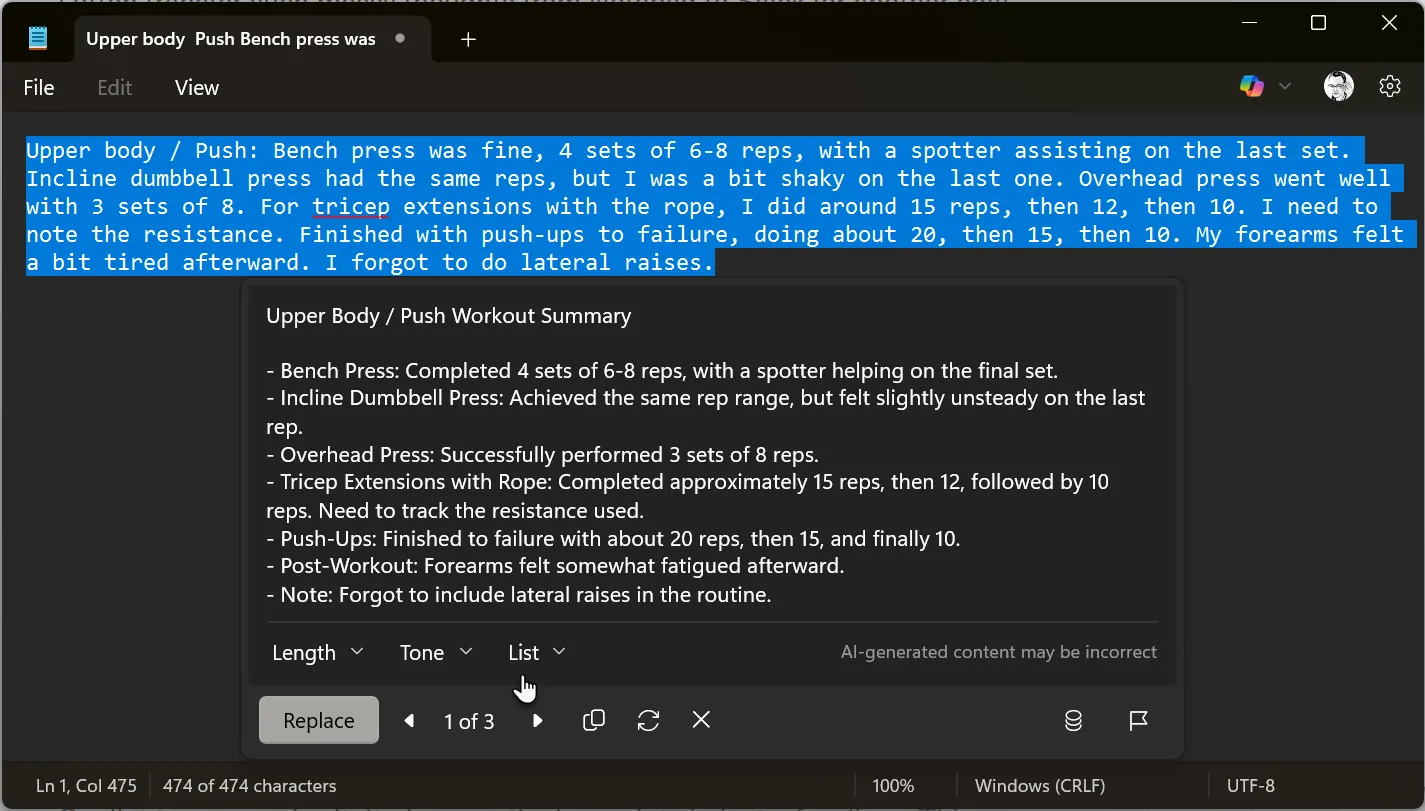 Copilot giúp định dạng danh sách trong Notepad thành các gạch đầu dòng gọn gàng
Copilot giúp định dạng danh sách trong Notepad thành các gạch đầu dòng gọn gàng
Tóm Tắt Nội Dung Dài Trong Vài Giây
Nếu bạn đang thiếu thời gian, bạn có thể sao chép một email hoặc tài liệu dài vào Notepad và yêu cầu Copilot tóm tắt nó. Copilot sẽ cung cấp cho bạn những điểm chính chỉ trong vài dòng. Tính năng này đã giúp nhiều người tiết kiệm hàng giờ đọc tài liệu.
Không như Microsoft Word, bạn không thể sử dụng sự kết hợp Notepad + Copilot để đơn giản hóa văn bản phức tạp một cách trực tiếp. Thay vào đó, bạn chọn Summarize (Tóm tắt) và điều chỉnh độ dài của phản hồi (Short, Medium, hoặc Long) để nắm bắt ý chính của nội dung. Đây là một công cụ mạnh mẽ để xử lý thông tin nhanh chóng.
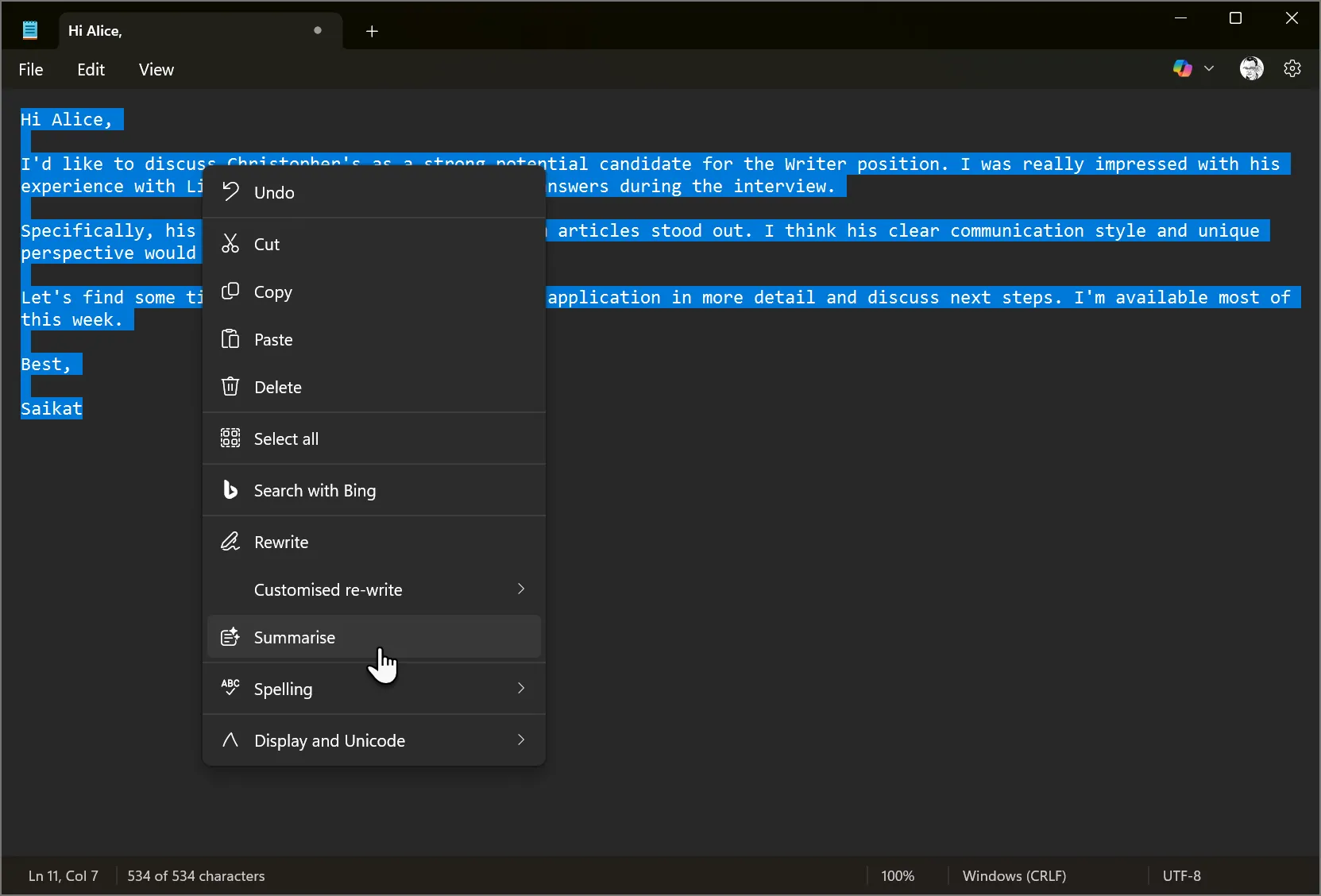 Notepad cùng Copilot tóm tắt văn bản dài thành các điểm chính, hiển thị tùy chọn độ dài
Notepad cùng Copilot tóm tắt văn bản dài thành các điểm chính, hiển thị tùy chọn độ dài
Thay Đổi Văn Phong Linh Hoạt Theo Yêu Cầu
Một bài đăng trên LinkedIn thường yêu cầu văn phong khác với một bài tweet. Bạn có thể ngay lập tức điều chỉnh các đoạn văn bản nhỏ để phù hợp với các đối tượng khác nhau mà không cần rời khỏi Notepad.
Để thực hiện điều này, hãy dán tin nhắn của bạn vào Notepad. Sau đó, truy cập Customized re-write > Change tone (Viết lại tùy chỉnh > Thay đổi văn phong) và chọn từ các tùy chọn có sẵn. Phím tắt này giúp bạn không cần phải gõ yêu cầu vào Copilot hay một chatbot khác. Nếu có hướng dẫn về số lượng từ ở nơi bạn định đăng, bạn có thể thử nghiệm với các lựa chọn viết lại ngắn hơn hoặc dài hơn, đồng thời theo dõi số lượng ký tự ở cuối bài.
Hoàn Thiện Và Đánh Bóng Bài Viết
Ngay cả khi bạn nghĩ rằng bản nháp đã hoàn chỉnh, Copilot vẫn có thể giúp văn bản trở nên súc tích hơn. Bạn có thể yêu cầu Copilot làm cho đoạn văn ngắn hơn hoặc dài hơn. Việc viết lại văn bản với giọng điệu hoặc định dạng khác nhau giúp bạn điều chỉnh thông điệp sao cho phù hợp với đối tượng mục tiêu.
Dù đó là một email hay một đoạn văn cho báo cáo, Copilot giúp bài viết của bạn trở nên chuyên nghiệp hơn mà không cần đến ứng dụng khác. Hãy tận dụng tính năng Tabs của Notepad để xem xét các phiên bản khác nhau của cùng một nội dung và chọn ra phiên bản bạn ưng ý nhất.
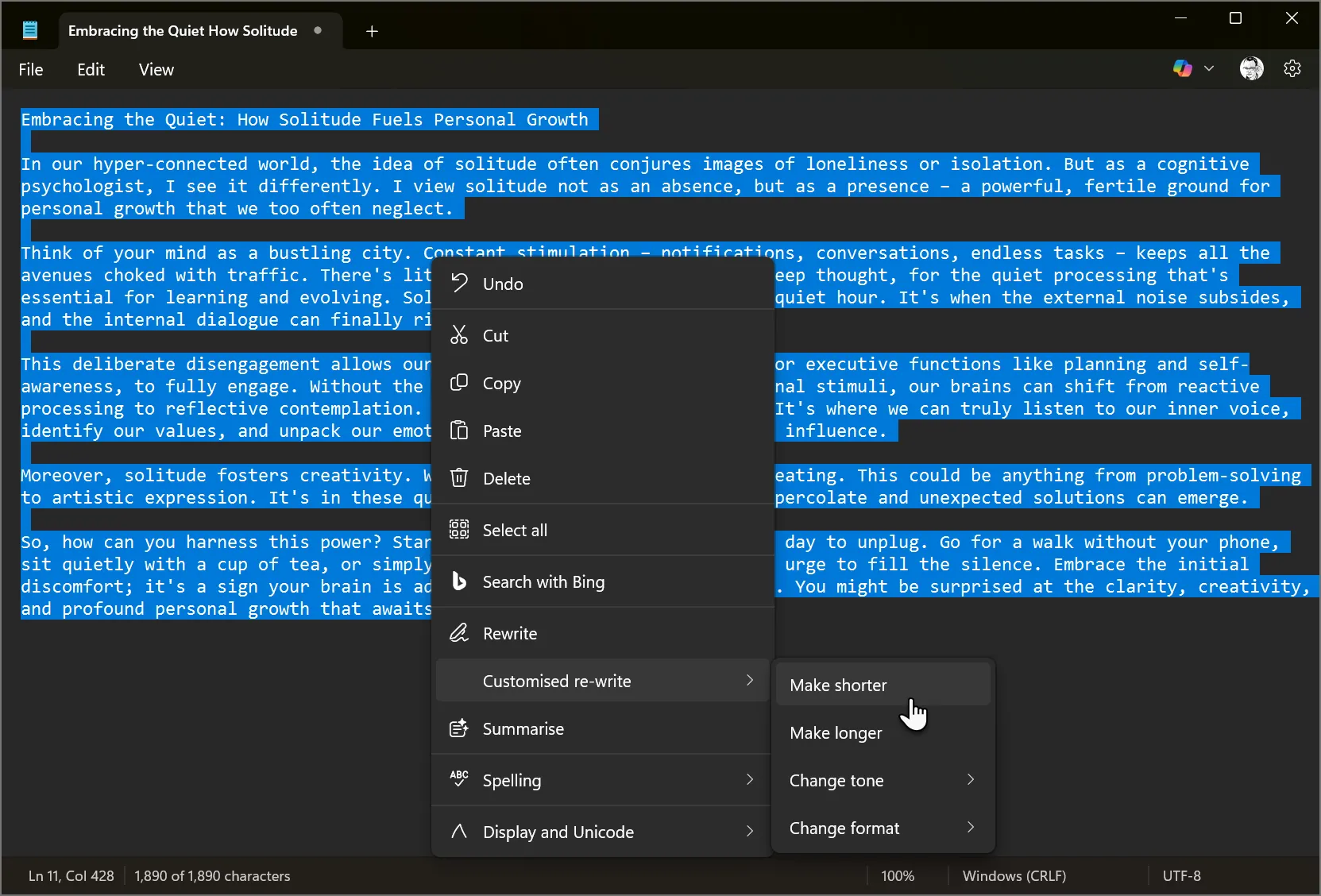 Văn bản được Copilot chỉnh sửa và hoàn thiện trong Notepad, thể hiện sự chuyên nghiệp
Văn bản được Copilot chỉnh sửa và hoàn thiện trong Notepad, thể hiện sự chuyên nghiệp
Tối Đa Hóa Tiện Ích Bằng Cách Kết Hợp Các Tính Năng
Để tối ưu hóa hiệu quả chỉnh sửa, bạn có thể kết hợp các tính năng Rewrite (Viết lại) và Summarize (Tóm tắt). Ví dụ, bạn có thể dán một đoạn văn bản phức tạp hoặc dài vào Notepad. Sau đó, yêu cầu Copilot tóm tắt nó, tiếp theo là viết lại để điều chỉnh văn phong hoặc làm rõ nghĩa.
Việc nhấp vào Try Again (Thử lại) sẽ tạo ra nhiều phiên bản khác nhau để bạn lựa chọn. Kết hợp các tính năng theo cách này có thể giúp bạn đơn giản hóa các tài liệu dày đặc một cách dễ dàng và hiệu quả, nâng cao chất lượng nội dung của mình.
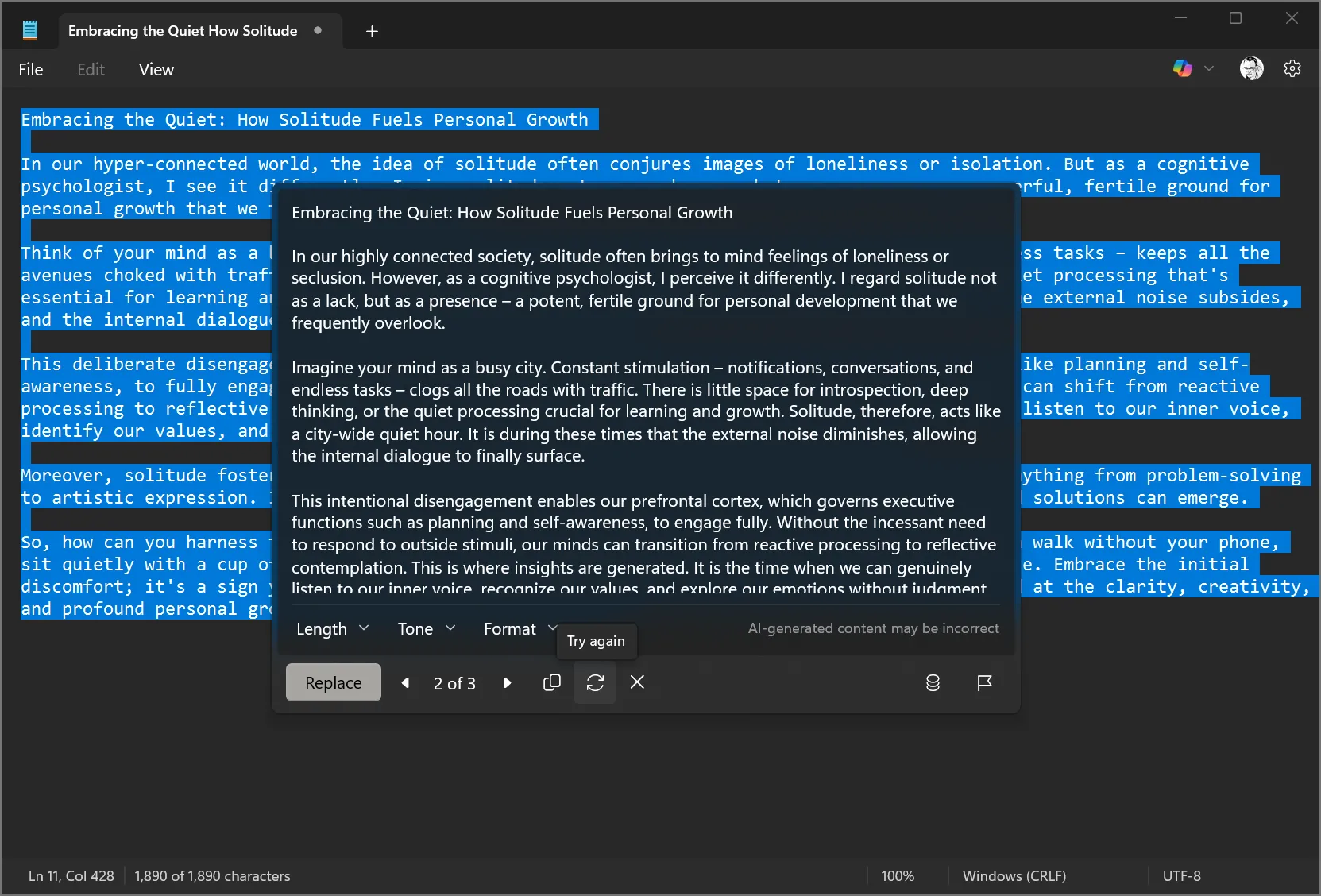 Notepad hiển thị tùy chọn "Try Again" của Copilot, cho phép tạo nhiều phiên bản văn bản
Notepad hiển thị tùy chọn "Try Again" của Copilot, cho phép tạo nhiều phiên bản văn bản
Mở Khóa Tiềm Năng Mới Với Tính Năng “Write”
Theo thông báo từ trang hỗ trợ của Microsoft, công ty đang triển khai khả năng tạo nội dung mới trong Notepad bằng AI tạo sinh. Tính năng Write (Viết) mới này giúp bạn nhanh chóng soạn thảo văn bản dựa trên gợi ý của bạn.
Tính năng này dự kiến sẽ mở ra nhiều cách sử dụng tiềm năng hơn cho Notepad. Chẳng hạn, bạn có thể tạo một danh sách kiểm tra nhanh cho bất kỳ quy trình nào bằng cách đưa ra gợi ý như “Tạo danh sách kiểm tra để ra mắt một bản tin mới.” Bạn có thể trải nghiệm tính năng này với Notepad phiên bản 11.2504.46.0 trở lên dành cho Windows Insiders trong các kênh Canary, Dev, Beta và Release Preview trên Windows 11.
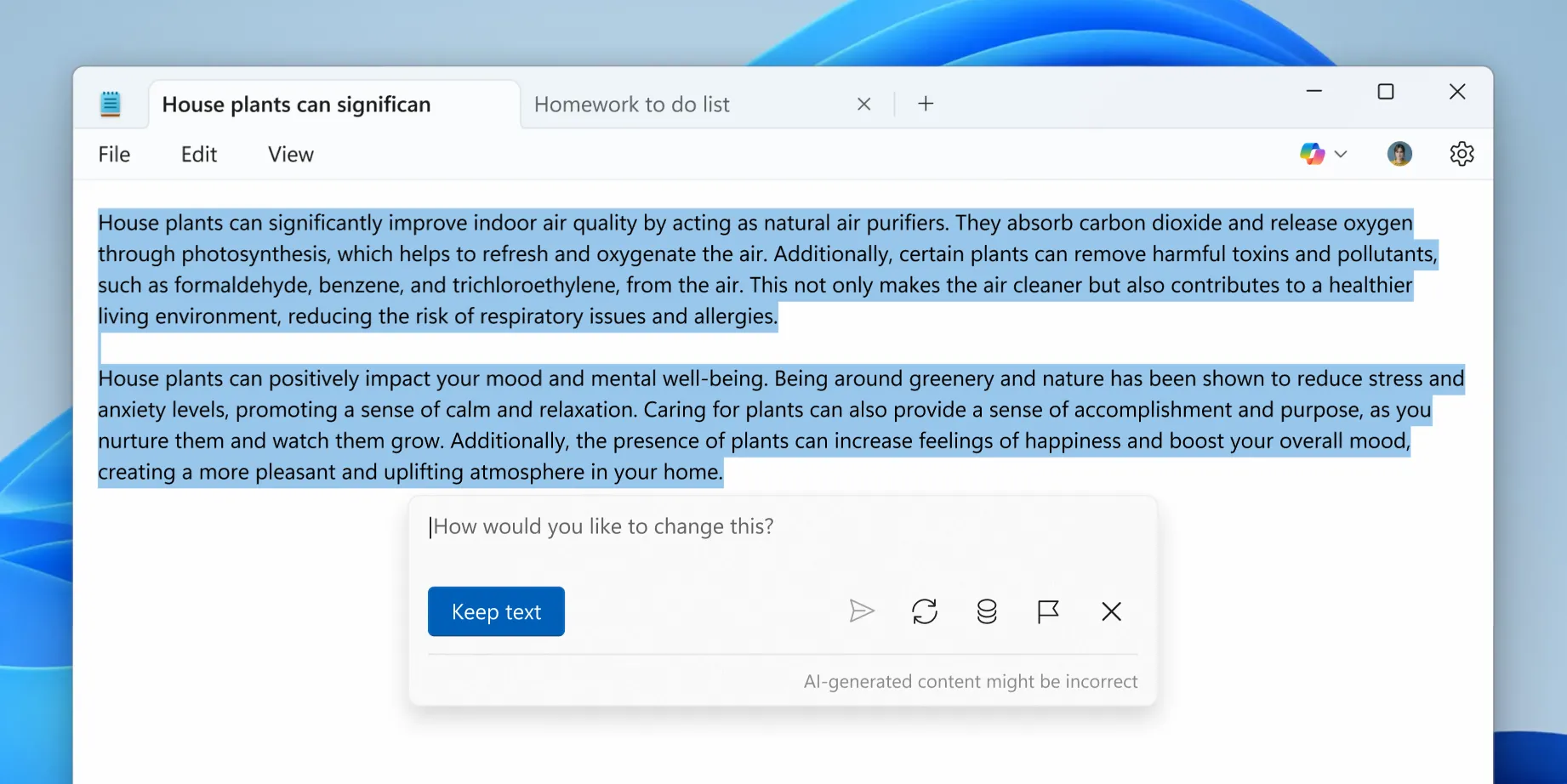 Tính năng "Write" mới của Copilot trong Notepad, cho phép tạo nội dung dựa trên gợi ý
Tính năng "Write" mới của Copilot trong Notepad, cho phép tạo nội dung dựa trên gợi ý
Lưu ý về Tín Dụng AI (AI Credits)
Việc sử dụng Notepad với AI tạo sinh có giới hạn về số lượng tín dụng bạn có mỗi tháng. Ví dụ, người đăng ký Microsoft 365 Personal và Family nhận được 60 tín dụng AI mỗi tháng, được chia sẻ trên bộ ứng dụng Microsoft Office cùng với Designer, Notepad, Photos và Paint. Bạn có thể tham khảo hướng dẫn của Microsoft về tín dụng AI để biết thêm chi tiết.
Tại Sao Notepad Vượt Trội Hơn Các Công Cụ Nặng Ký Khác Cho Tác Vụ Nhanh
Notepad khởi động nhanh và không làm bạn phân tâm. Trong khi các ứng dụng như Word hay Google Docs rất tuyệt vời cho các dự án lớn, chúng có thể trở nên cồng kềnh khi bạn chỉ muốn ghi lại điều gì đó hoặc chỉnh sửa vài dòng. Sự đơn giản của Notepad giúp bạn tập trung (cộng với Chế độ Tối của Notepad cũng rất hữu ích). Khi kết hợp với các gợi ý của Copilot, nó giống như có một trợ lý hữu ích đang hỗ trợ bạn với các bản nháp nhanh.
Và bởi vì nó rất nhẹ, bạn không bao giờ phải lo lắng về việc nó bị đơ hoặc treo. Nó luôn sẵn sàng để sử dụng. Điều đó khiến Notepad trở thành lựa chọn hoàn hảo cho các chỉnh sửa nhanh, ghi chú tức thì hoặc biến những ý tưởng thô thành thứ gì đó hữu ích mà không cần dùng đến một ứng dụng nặng ký.
Notepad vốn đã là một trong những ứng dụng Windows hữu ích nhất ngay cả trước khi có AI, với nhiều tab và tính năng tự động lưu. Mặc dù không ít người không thích việc tích hợp AI vào mọi thứ, nhưng khi Copilot đã có mặt và khó có thể bỏ qua, chúng ta hoàn toàn có thể tận dụng tối đa tiện ích của nó. Ngay cả khi Copilot đồng hành, Notepad vẫn giữ nguyên bản chất là trình soạn thảo văn bản cơ bản mà chúng ta yêu thích và có thể sử dụng theo vô vàn cách khác nhau.
Hãy chia sẻ những mẹo sử dụng Notepad với Copilot mà bạn yêu thích nhất trong phần bình luận dưới đây!